MX CREATIVE CONSOLE
OVLÁDNĚTE SVŮJ PRODUKT
Prohlédněte si výuková videa, která vám pomohou začít používat MX Creative Console, a také tipy a triky, jak využít potenciál vaší MX Creative Console.
SADA NÁSTROJŮ PRO ZAČÁTEKVšechna videa na této stránce jsou dostupná pouze v angličtině
Nastavte své zařízení
Přizpůsobte si své zařízení
ZVOLTE SI SVÉ MISTROVSTVÍ
Fotografie
Dosažení mistrovství díky Adobe Lightroom Classic
Vzhled
Dosažení mistrovství díky Adobe Photoshop
Úpravy
Dosažení mistrovství díky Adobe Premiere Pro
UČTE SE OD NEJLEPŠÍCH
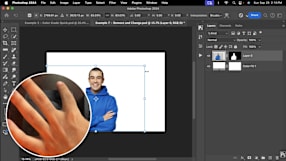
Photoshop od PiXimperfect
Naučte se používat konzoli pro přesné retušování portrétů.
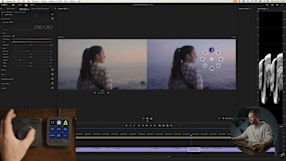
Třídění barev od James Matthews
Zjistěte, jak vylepšit proces třídění barev v aplikaci Premiere Pro.
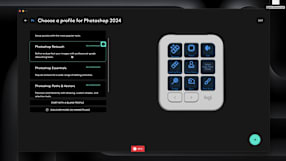
Výukové video o nastavení od Kyler Steele
Podrobný průvodce prvním nastavením konzole.
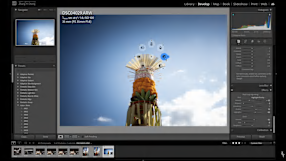
Lightroom Classic od ZY Cheng
Zlepšete svůj pracovní postup při úpravách fotografií, od hodnocení obrázků až po přesné úpravy.
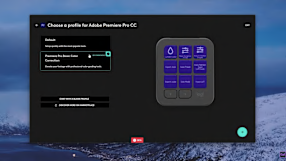
Tipy pro střih videa od Premiere Gal
Zefektivněte úpravy videa v aplikaci Premiere Pro díky rychlému přístupu k nástrojům a přesné korekci barev.
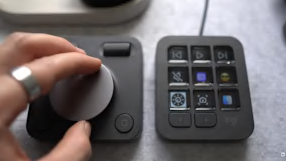
Pracovní postup návrhu od Louis Moss
Urychlete proces návrhu ve Photoshopu a automatizujte vícekrokové úlohy jedním kliknutím.
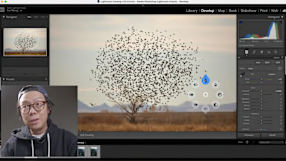
Lightroom Classic od Kai W
Získejte přehled o výchozím profilu a jeho možnostech v režimech Library a Develop.
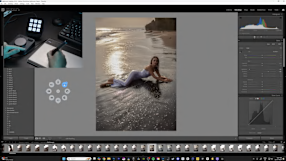
Photoshop Retouch od Irene Rudnyk
Podívejte se, jak Irene upravuje pomocí konzole portréty ze svého nedávného focení.
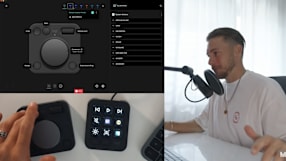
Premiere Pro od Matthias Dangl
Podívejte se, jak Matthias změnil svůj postup střihu videa během pouhých dvou týdnů.
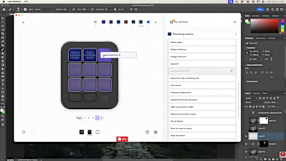
Photoshop od PhotoshopCAFE
Zjistěte, jak Colin Smith využívá konzoli pro úpravy a retušování fotografií.
DALŠÍ ZDROJE
Nakonfigurujte si profil
Užitečné odkazy
Časté otázky
Které pluginy konzole MX Creative Console podporuje?
MX Creative Console podporuje aplikace Adobe Photoshop, Lightroom Classic, Premiere Pro, Audition, After Effects, Illustrator a mnoho dalších. Seznam aktuálně podporovaných pluginů naleznete v obchodě Logitech Marketplace. Tento obsah se vyvíjí a můžete v něm najít nově vydané pluginy a nově aktualizované profily pro vaše zařízení.
Mohu použít MX Creative Console s aplikací, která nemá plugin v Marketplace?
Ano, můžete ručně nakonfigurovat profil pro libovolnou aplikaci, která nemá plugin. Jakékoli ovládací prvky MX Creative Console si můžete nakonfigurovat pomocí libovolných klávesových zkratek dostupných v rámci aplikace.
Kde mohu najít a stáhnout nové pluginy?
Všechny pluginy jsou k dispozici v obchodě Marketplace a jsou přístupné prostřednictvím aplikace Logi Options+ na stránce konfigurace zařízení.
Co znamená „kontextuální“ u otočného ovladače MX Creative Console?
Kontextuální znamená, že otočný ovladač lze přiřadit k některé ze základních funkcí, ale lze jej použít také k dočasné změně dříve zvolených nastavení. Umožňuje vám například změnit velikost štětce výběrem nástroje štětec na klávesnici, avšak poté se vrátí k výchozí funkci, která je přiřazena jako výchozí pro otočný ovladač pro tento konkrétní profil.
Co je přepínání dynamických profilů „Přizpůsobit aplikaci“?
Tato funkce automaticky aktivuje vaše profily specifické pro jednotlivé aplikace, když je příslušná aplikace spuštěna nebo přenesena do popředí. Tato funkce je ve výchozím nastavení povolena za účelem plynulejšího a efektivnějšího používání.
Má MX Creative Console výchozí profil pro všechny dostupné pluginy?
Většina pluginů aplikace poskytovaných společností Logitech prostřednictvím obchodu Marketplace je dodávána s výchozí konfigurací zařízení, takže v dané aplikaci můžete začít pracovat ihned.
Jaké akce mohu nakonfigurovat v MX Creative Console?
Existují dvě hlavní kategorie akcí:
Akce stisknutím tlačítka:
Aktivují jeden úkon, jakmile stisknete tlačítko nebo klávesu, ke které jsou přiřazeny. Můžete například uložit soubor, otevřít aplikaci nebo vytvořit vrstvu v souboru.
Akce otočením:
Akce otočením jsou spojeny s otočným ovládacím prvkem, jako je otočný ovladač, kolečko nebo rolovací kolečko. Tyto akce jsou progresivní, což znamená, že vytvářejí variaci parametrů, které ovládají. Mohou například změnit hlasitost či jas obrazovky nebo upravit neprůhlednost vrstvy.
Mohu používat klávesnici MX Creative Keypad bez zařízení MX Creative Dialpad a naopak?
MX Creative Dialpad a MX Creative Keypad mohou fungovat nezávisle a samostatně spouštět pevně daný počet akcí a úprav. Při společném používání obou zařízení však řešení MX Creative naplňuje svůj plný potenciál.
Otočný ovladač je univerzálnější, když může dynamicky měnit své akce prostřednictvím klávesnice, přičemž klávesnice se spoléhá na otočný ovladač pro plynulé a přirozené ovládání při nastavování parametrů nebo navigaci v rozhraních.
DOPLŇTE SVOU KREATIVNÍ SESTAVU
Objevte ekosystém webových kamer, klávesnic, myší a dalších produktů MX, který rozšíří vaše možnosti tvorby – je navržený za účelem zvýšení produktivity, přesnosti a zjednodušení způsobu práce.
Prozkoumejte svůj kreativní potenciál
Ideální pro: grafické návrháře, 3D umělce, střihače videa, fotografy
PROHLÁŠENÍ O ZÁKONNÝCH OCHRANNÝCH ZNÁMKÁCH
Logitech, Logi a jejich loga jsou ochranné známky nebo registrované ochranné známky společnosti Logitech Europe S.A. a/nebo jejích přidružených společností ve Spojených státech a dalších zemích.
Adobe, logo Adobe, Adobe Creative Cloud, Lightroom Classic, Photoshop a Premiere Pro jsou buď registrované ochranné známky nebo ochranné známky společnosti Adobe ve Spojených státech a/nebo dalších zemích. Všechny ostatní ochranné známky třetích stran jsou majetkem příslušných vlastníků.
